Книга: Компьютер для бухгалтера
Документы по движению товарноматериальных ценностей
Документы по движению товарноматериальных ценностей
Порядок работы с товарносопроводительными документами мы рассмотрим на примере документа на поступление товарно материальных ценностей.
Для перехода в режим работы с этими документами выполните команду главного меню Документы ? Приходные документы – в результате на экране откроется окно, которое показано на рис. 6.27.
Все сформированные в программе приходные документы автоматически включаются в данный перечень.
При первом открытии окна оно будет пустым, поскольку оно заполняется по мере формирования и сохранения документов.
В верхней части окна представлены приходные документы (на рис. 6.27 показан пример с одним документом), а в нижней части отображается спецификация документа, на котором установлен курсор.
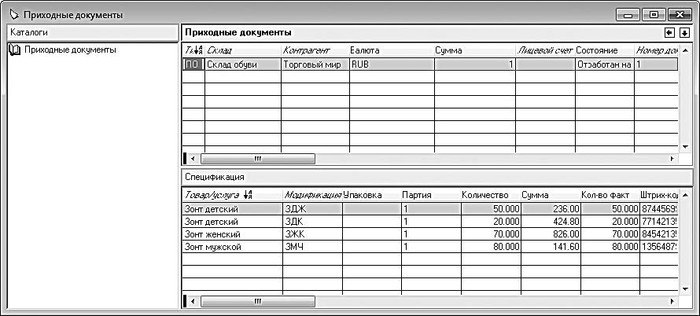
Рис. 6.27. Окно списка приходных документов
Чтобы оформить приходный документ, выполните команду контекстного меню Добавить или нажмите клавишу Insert. Окно ввода и редактирования, которое после этого отобразится на экране, представлено на рис. 6.28.
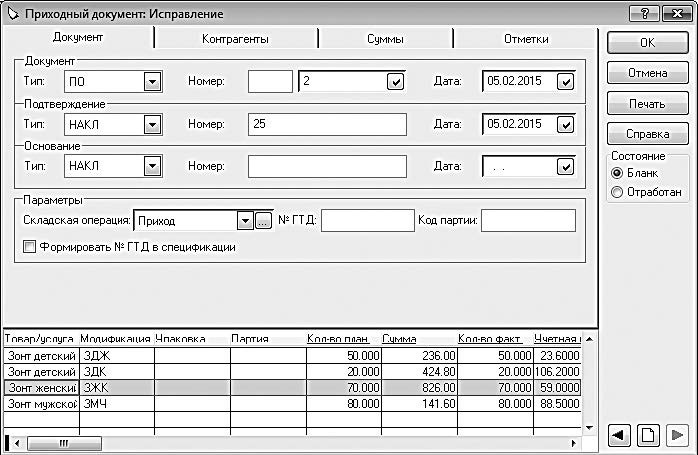
Рис. 6.28. Формирование приходного документа
Спецификация документа формируется в нижней части окна. Для добавления позиций используйте Insert или команду контекстного меню Добавить, после чего в открывшемся окне справочника номенклатуры (его описание приведено выше, в разделе «Справочник номенклатуры») выберите поступивший товар и укажите его параметры (количество, цена и др.).
Верхняя часть окна состоит из нескольких вкладок. На вкладке Документ (см. рис. 6.28) вводятся основные сведения о документе – тип, дата, номер и др.
На вкладке Контрагенты (рис. 6.29) из соответствующего справочника выбираются отправитель и получатель поступивших по документу ценностей.
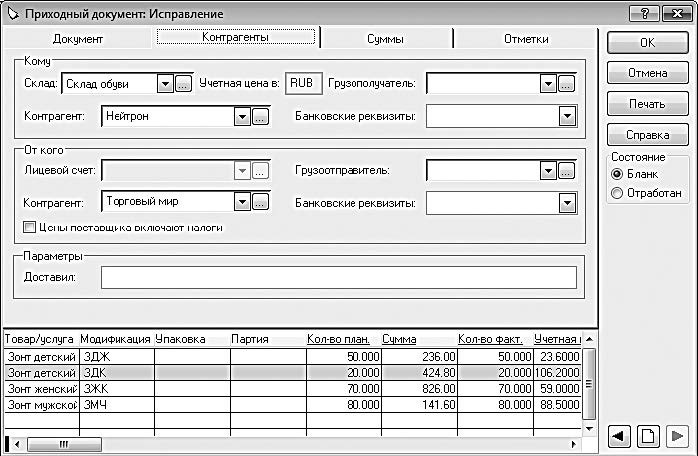
Рис. 6.29. Оформление приходного документа, вкладка Контрагенты
Здесь же указывается склад, на который будут оприходованы ценности. С помощью соответствующего флажка можно отметить, что цены поставщика включают в себя причитающиеся налоги.
На вкладке Суммы вводятся сведения о валюте документа, а также суммах в валюте и национальной денежной единице. Дополнительную информацию произвольного характера можно указать на вкладке Отметки. Порядок работы на данных вкладках интуитивно понятен и дополнительных пояснений не требует.
Чтобы получить печатную форму документа, нажмите кнопку Печать. Для проведения документа по учету установите переключатель Состояние (он находится под кнопками в правой части окна, см. рис. 6.29) в положение Отработан и нажмите кнопку ОК. Чтобы просто сохранить документ без проведения по учету (например, для дополнения или редактирования его в дальнейшем), установите переключатель Состояние в положение Бланк и нажмите кнопку ОК.
Провести документ, а также отменить его проведение можно в окне списка (см. рис. 6.27) – для этого используйте команды контекстного меню соответственно Отработать в хозяйственном учете и Снять отработку в хозяйственном учете.
- Отпуск товарно-материальных ценностей со склада
- 3.1. Основные нормативные руководящие документы, касающиеся государственной тайны
- Документы по движению денежных средств
- Глава 3 Нормативные руководящие документы, назначение и задачи информационной безопасности России
- Глава 12 Документы XSL-FO
- После переустановки Windows нет доступа к папке Мои документы или нельзя удалить оставшуюся от старой системы папку Docu...
- Какая программа позволяет создавать документы формата PDF?
- Как закрыть сразу все открытые документы?
- Есть ли надстройка для Microsoft Word, позволяющая открывать документы в том месте, где в прошлый раз была завершена пра...
- Документы, разрабатываемые при обычном планировании
- 10.5.1. Пароли, документы, архивы
- Сокрытие папки Мои документы в меню Пуск




